电脑和三星手机怎么连接
是关于电脑与三星手机连接的详细指南,涵盖多种方法和注意事项,帮助您高效实现设备间的交互:
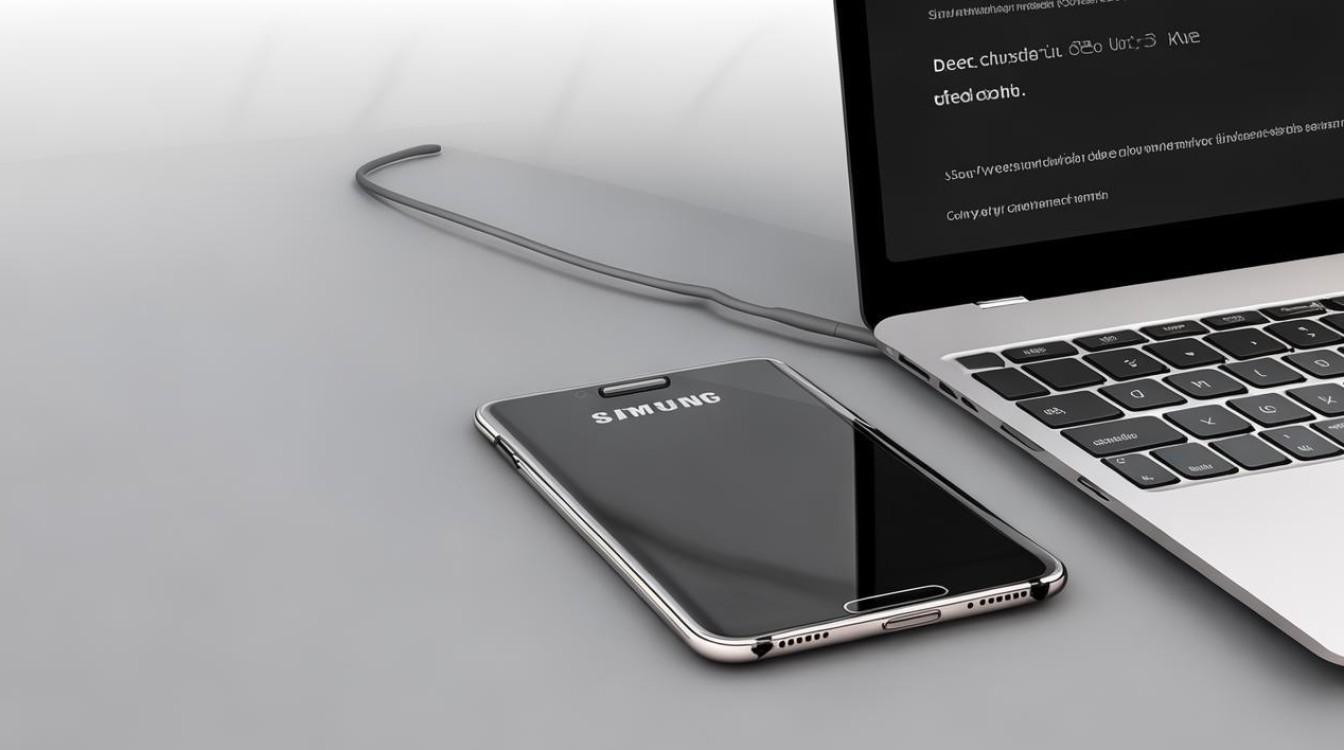
有线连接(USB数据线直连)
这是最基础且稳定的方案,适合快速传输文件或充电同步,操作步骤如下:
- 硬件准备:使用原装/兼容的USB Type-C或Micro USB数据线(根据机型接口选择),确保两端无损坏;确认电脑具备可用的USB端口。
- 手机端设置:将数据线插入手机后,解锁屏幕并下滑通知栏,点击出现的“USB连接方式”提示框,选择【文件传输】模式(MTP),此模式下可读写手机存储中的文档、照片等数据,部分机型需额外开启“开发者选项”中的调试权限以支持高级功能。
- 电脑端操作:Windows用户可通过资源管理器直接访问便携设备下的手机文件夹;macOS用户则需依赖Android File Transfer工具完成拖拽管理,若首次连接未自动安装驱动,建议手动下载三星官方驱动程序以保证兼容性。
- 扩展应用:借助第三方软件如Coolmuster Android Assistant,不仅能批量传输媒体文件,还可备份联系人、短信及应用数据至电脑,该工具同时支持跨平台恢复,适用于换机场景。
无线连接方案
随着系统迭代,现代三星设备提供了更便捷的无线联动功能:
“链接到Windows”(Link to Windows)
针对运行One UI 7及以上版本的Galaxy系列设备,用户可通过微软生态实现深度整合,启用路径为:手机设置>高级功能>链接到Windows,完成配对后,可直接在PC端接打电话、回复消息,甚至调用手机摄像头作为电脑外设,此特性尤其适合办公场景下的多任务处理。

S换机助手(Smart Switch)
预装于大多数新款三星手机的应用,支持全流程迁移旧设备资料,打开方式有两种:一是通过主屏幕快捷入口;二是进入【设置>账号与备份>S换机助手】,对于老旧机型,需从三星应用商店单独下载安装,该工具可自动扫描网络环境,生成二维码供扫码绑定,随后指导用户逐项选择需要转移的内容类型(如照片、应用程序设置等)。
特殊场景适配技巧
| 需求类型 | 推荐方案 | 优势对比 |
|---|---|---|
| 大批量文件搬家 | 有线连接+文件管理器 | 速度快、无压缩损失 |
| 实时跨屏协作 | “链接到Windows” | 低延迟交互、通知同步 |
| 完整备份还原 | S换机助手/Coolmuster工具 | 支持增量更新、历史版本回滚 |
| 开发调试需求 | ADB调试模式(需开启USB调试) | 命令行控制、日志抓取 |
常见问题排查手册
若遇到识别失败的情况,可尝试以下解决步骤:
✅ 检查数据线是否支持数据传输(部分充电线仅具供电功能);
✅ 确保手机未处于省电模式限制后台进程;
✅ 重启设备并重新插拔数据线;
✅ 更新手机系统至最新版本以修复已知BUG。
FAQs
Q1: 为什么我的电脑无法识别已正确连接的三星手机?
A: 可能原因包括:①未安装三星USB驱动;②数据线仅为充电规格;③手机未解锁或未授权文件访问权限,解决方法依次为:安装官方驱动包、更换支持数据传输的原厂线缆、在手机弹窗中勾选始终允许此电脑访问文件。

Q2: 如何通过电脑控制三星手机进行远程操作?
A: 优先推荐使用“链接到Windows”功能实现无缝控制;若需高级权限管理,可在开发者选项开启USB调试模式,配合ADB命令行工具执行自动化脚本,第三方应用如TeamViewer也提供跨平台远程
版权声明:本文由环云手机汇 - 聚焦全球新机与行业动态!发布,如需转载请注明出处。



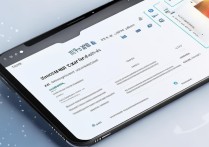
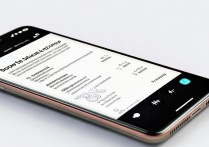







 冀ICP备2021017634号-5
冀ICP备2021017634号-5
 冀公网安备13062802000102号
冀公网安备13062802000102号